아이폰 알람 소리 크기 설정 알람음 노래 바꾸기

매일 아침 알람 소리에 깨어나 잠과 싸우며 하루를 시작하는 것이 일상이 아닌가요?
아이폰 알람 볼륨을 세 가지 설정으로 조절해 기분 좋게 하루를 시작하는 팁을 공유하겠습니다.
목차
1. 아이폰 알람 소리 크기 볼륨 조절
2. 아이폰 알람으로 음악 변경하기
3. 아이폰 알람에 노래 설정하기
1. 아이폰 알람 소리 크기 볼륨 조절

설정 > 사운드 및 햅틱으로 이동합니다.
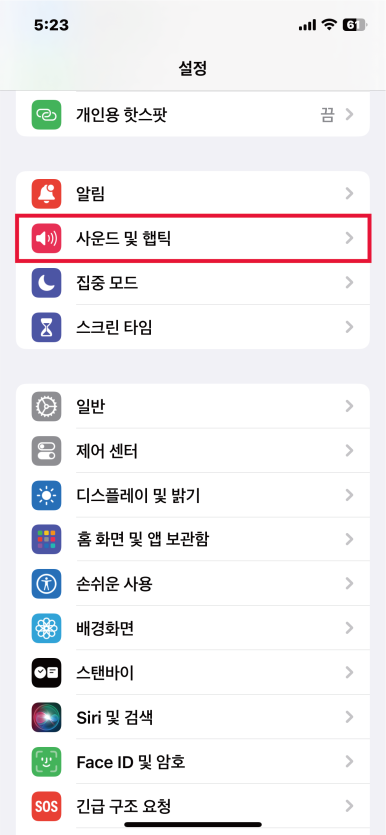

아이폰 알람 소리 크기
벨소리 및 알림 볼륨> 슬라이더를 이용해 볼륨을 조절할 수 있습니다.
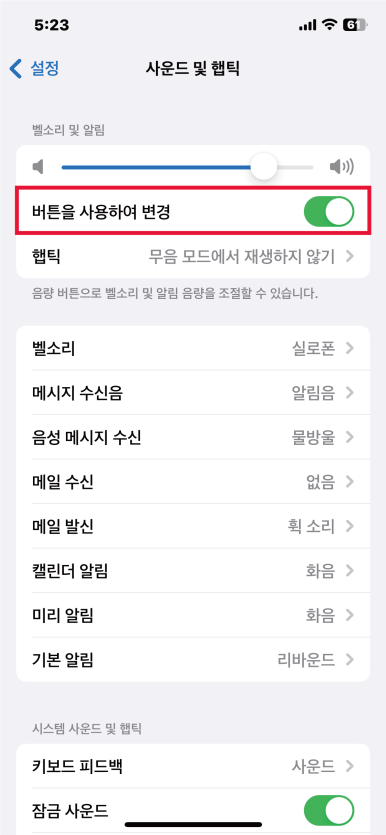

변경 탭을 활성화하기 위해 버튼을 사용합니다.
설정 메뉴에 들어가지 않고 볼륨 버튼으로 볼륨을 조절할 수 있습니다.
2. 아이폰 알람으로 음악 변경하기
아이폰 알람 소리 크기
아이폰의 단축어 기능을 사용해 알람을 좋아하는 플레이리스트로 설정할 수 있습니다.


단축어 앱을 엽니다.
아래 가운데 있는 자동화 아이콘을 클릭합니다.

새 자동화를 선택해 자동화 창을 엽니다.


특정 시간을 설정합니다.
처음에 ①시간을 설정하고, ②즉시 실행 버튼을 클릭합니다.
마지막으로 ③다음을 클릭해 설정을 마무리합니다.


새로운 빈 자동화 > 동작 추가를 클릭합니다.


앱을 열어 평소에 자주 듣는 음악 앱을 선택합니다.
재생 목록을 선택하면 해당 목록의 음악이 재생됩니다.


설정이 완료되었습니다.
중요한 점은 무음 모드가 아닌 소리 모드에서만 음악이 재생된다는 것입니다.
3. 아이폰 알람에 노래 설정하기
아이폰 알람 소리 크기
선호하는 노래를 알람 벨소리로 설정하는 방법입니다.
①노래 녹화하기


아이폰 알람 소리 크기
선호하는 노래를 아이폰 화면 녹화 기능으로 녹화합니다.


녹화를 멈추고 비디오를 저장합니다.
②벨소리 메이커 앱으로 가져오기


벨소리메이커 앱을 다운로드하고 실행합니다.
+ 버튼을 누릅니다.


비디오 가져오기>녹화한 비디오를 불러옵니다.


불러온 비디오를 만들기 버튼> 개러지밴드로 가져옵니다.
②개러지밴드를 사용해 편집하기

아이폰 알람 소리 크기
개러지밴드에서 불러온 비디오를 30초 이하로 편집합니다.
※벨소리는 30초 이하여야 하며, 초과할 경우 자동으로 적절한 길이로 임의 편집됩니다.

30초 이하로 편집한 파일을 길게 누릅니다.

공유하기 버튼을 클릭합니다.

벨소리를 선택합니다.

이름을 지정하고 내보내기를 클릭해 저장합니다.


아이폰 알람 소리 크기
알람 탭에서 벨소리를 설정하면 선호하는 노래로 아침을 시작할 수 있습니다.
이 기능들을 활용해 지루한 기본 알람음 대신 좋아하는 음악으로 상쾌한 아침을 맞이하시기 바랍니다.
오늘 글은 아이폰 알람 소리 크기는 여기까지이며, 다음 시간에는 더 유용한 정보로 찾아뵙겠습니다 :)